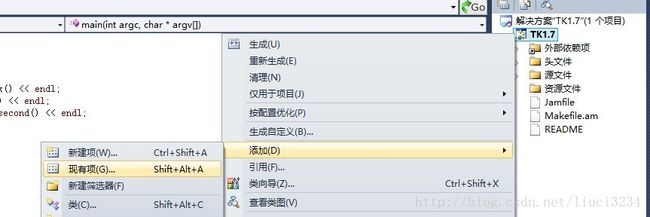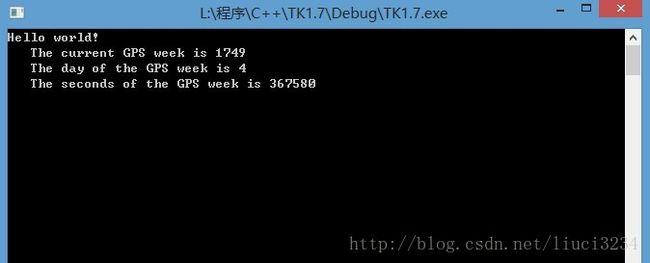GPSTK日志三 TK的安装
楼主真的很开心,TK的安装居然如此的顺利。先介绍下环境吧win8 vs2010
在这里首先感谢一位qqID 水月舟 的朋友提供的 regex-2.7-setup.rar 安装包,这个是支持正则表达式的。如没有安装这个后面的也就不用做了。如果需要大家试下加群 67152883 里面共享了该软件,我就不上传资源了。
申明一下TK官网上有两种win下使用TK的方法,第一种是在在cygwin环境下去编译,楼主没有尝试成功,毕竟没有linux功底,不过欢迎大家去试试,也算一个过程,如果成功了希望给楼主分享一下经验。下面就是具体步骤了:
首先下载源代码包,官网上有 点击打开链接。 选择相应版本下载就行了,不过楼主试了下2.1版本的,貌似有错误,具体的楼主是这是原hpp文件里面看了,确实与楼主后面采用的1.7版本有些差异,有一个报错信息是 asRinex3ID没有定义,这个方法1.7版本在ObsID.hpp里面是有定义的,但是2.1的没有具体函数以后看了再说好了。另外下载src的包就行了,没必要全下下来。
第二步就是新建工程了,这里采用了空工程,官网推荐,不过为了下面用官网的例子说话,楼主迂腐的按部就班了。
第三步,右击项目名称,添加,现有项,然后把scr文件夹下所有文件添加进来。之后同样选一个给的example文件添加进来。楼主迂腐,选了example1
第四步,把安装好的regex添加进来。右击项目名称,选择属性。然后选择C/C++,在选择常规选项,然后在附加包含目录里面把 regex安装路径下的include文件夹包含进去,这里注意一般你的scr文件不在你的项目路径下,由于采用了include “xx.h”的方式,所以 附加包含目录 里面还需要把tk的scr路劲加进来。具体看图
第五步,同样打开项目属性,然后选择链接,再选择常规选项,在附加库目录中把regex安装路径下的lib文件夹包括进来。
第六步,选择链接器里面的 输入选项,在附加依赖项中添加 regex.lib
前面完成后还需要设置一个环境变量,在path 下添加regex安装路径下的bin路径。这个具体方法楼主前面博客里面说过就不赘述了。
OK可以运行了,给个结果大家看看吧。另外对于官网上有一个设置命令行的步骤: 6.In the opened properties dialog box, expand the Configuration Properties -> C/C++ tab and select Command Line. Copy the following line to the Additional Options text box:
-
-D_CRT_SECURE_NO_DEPRECATE -wd4274 -DWIN32 /EHsc /GR -wd4290 -wd4267